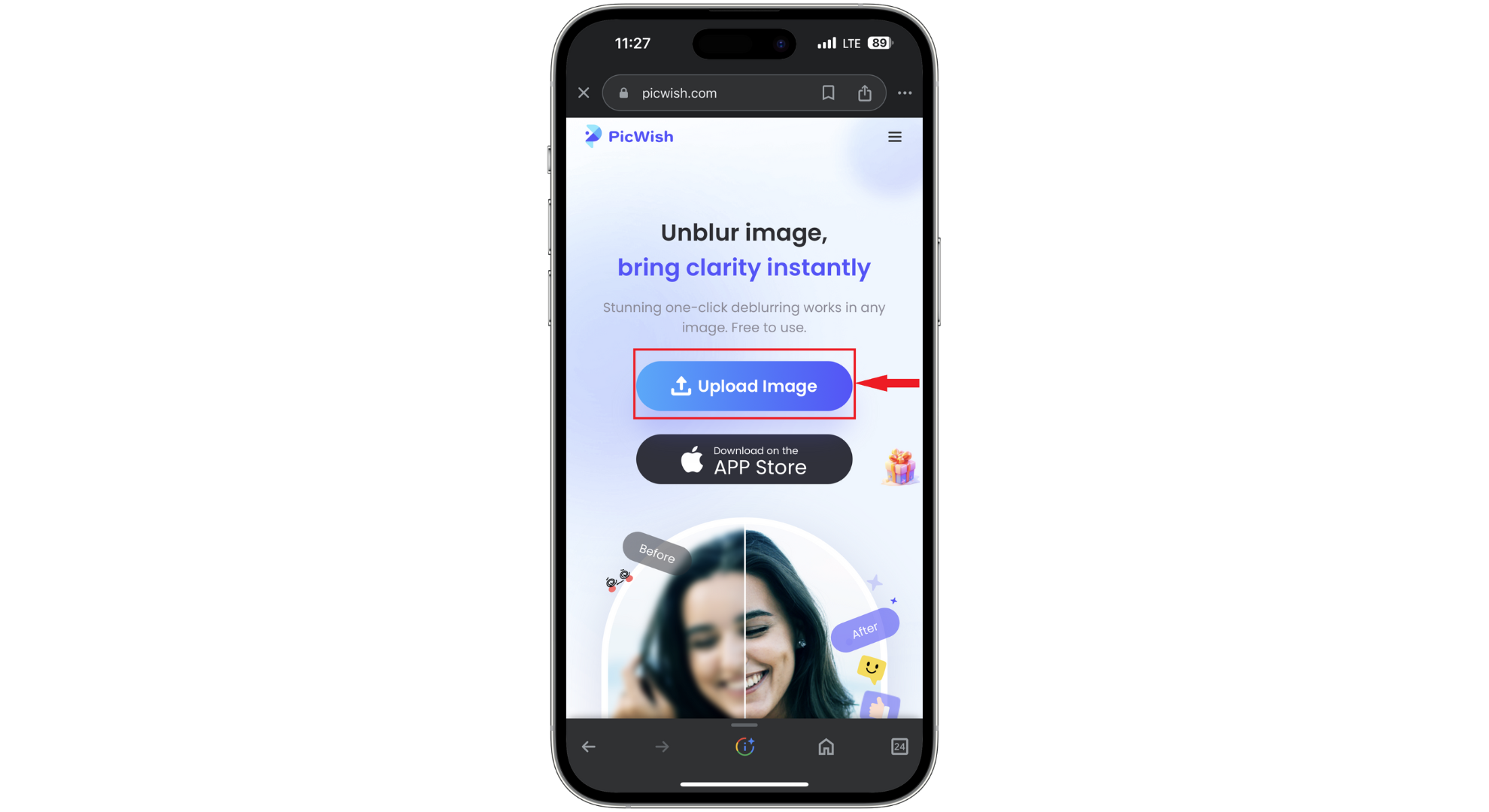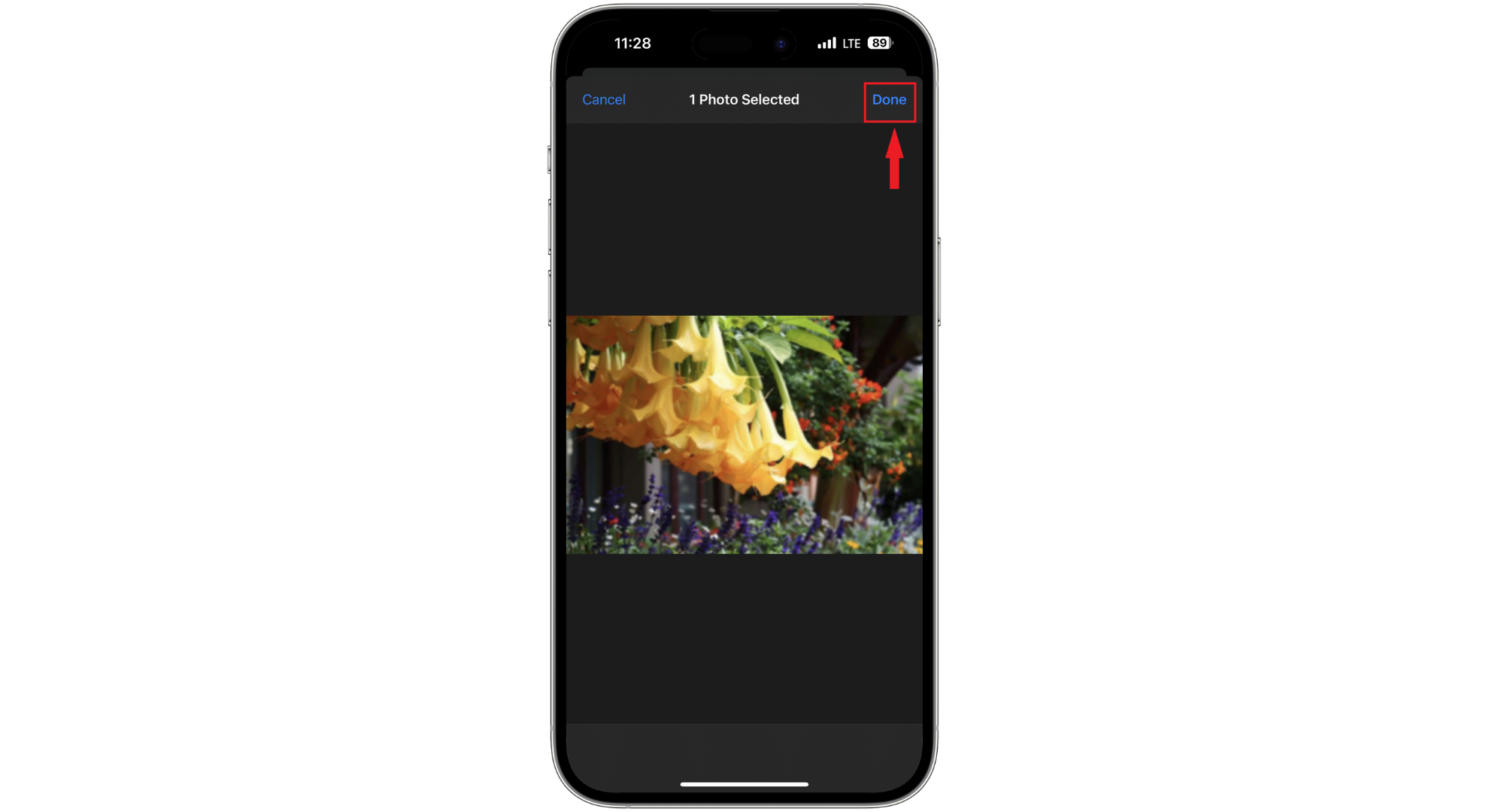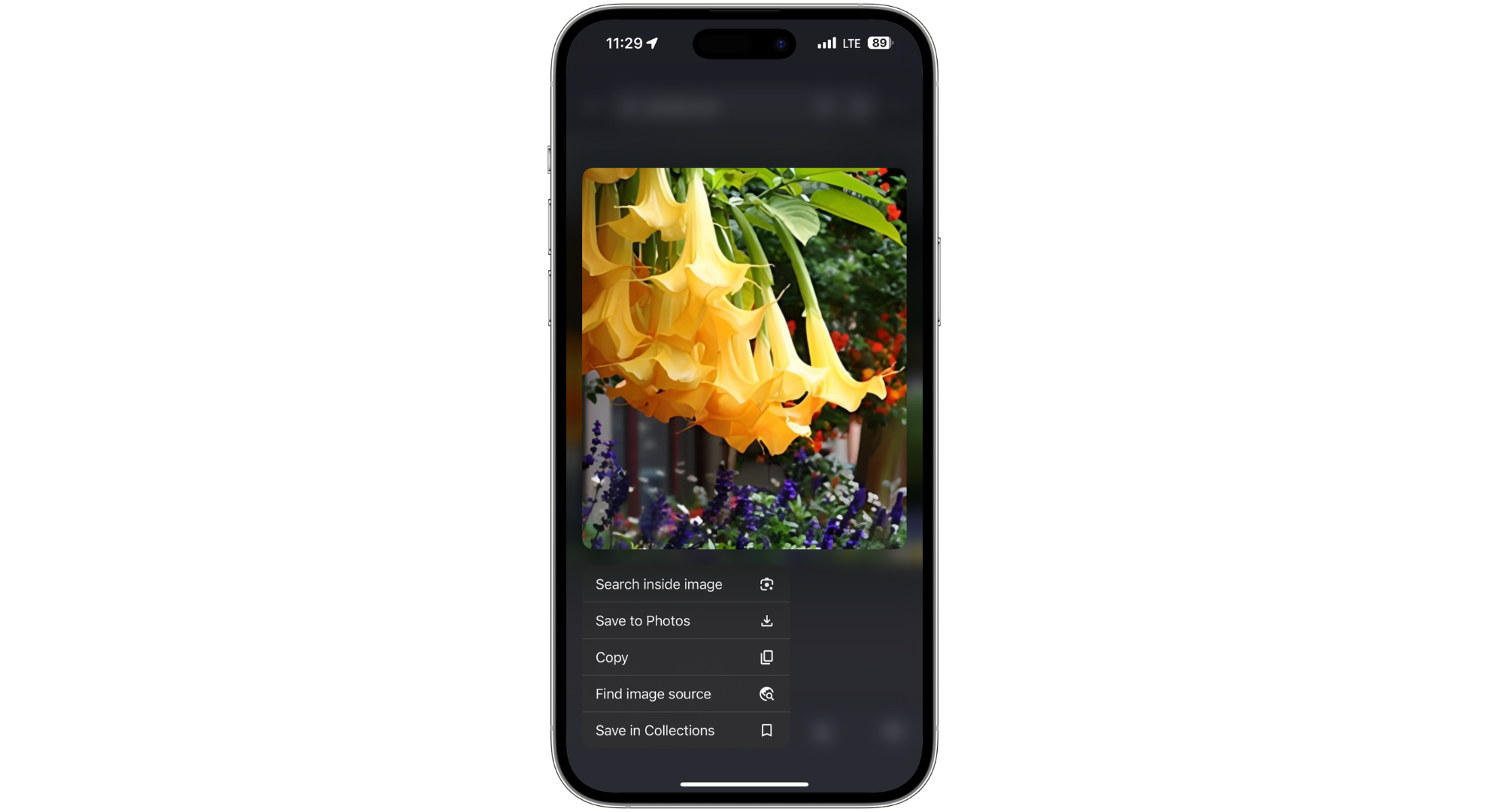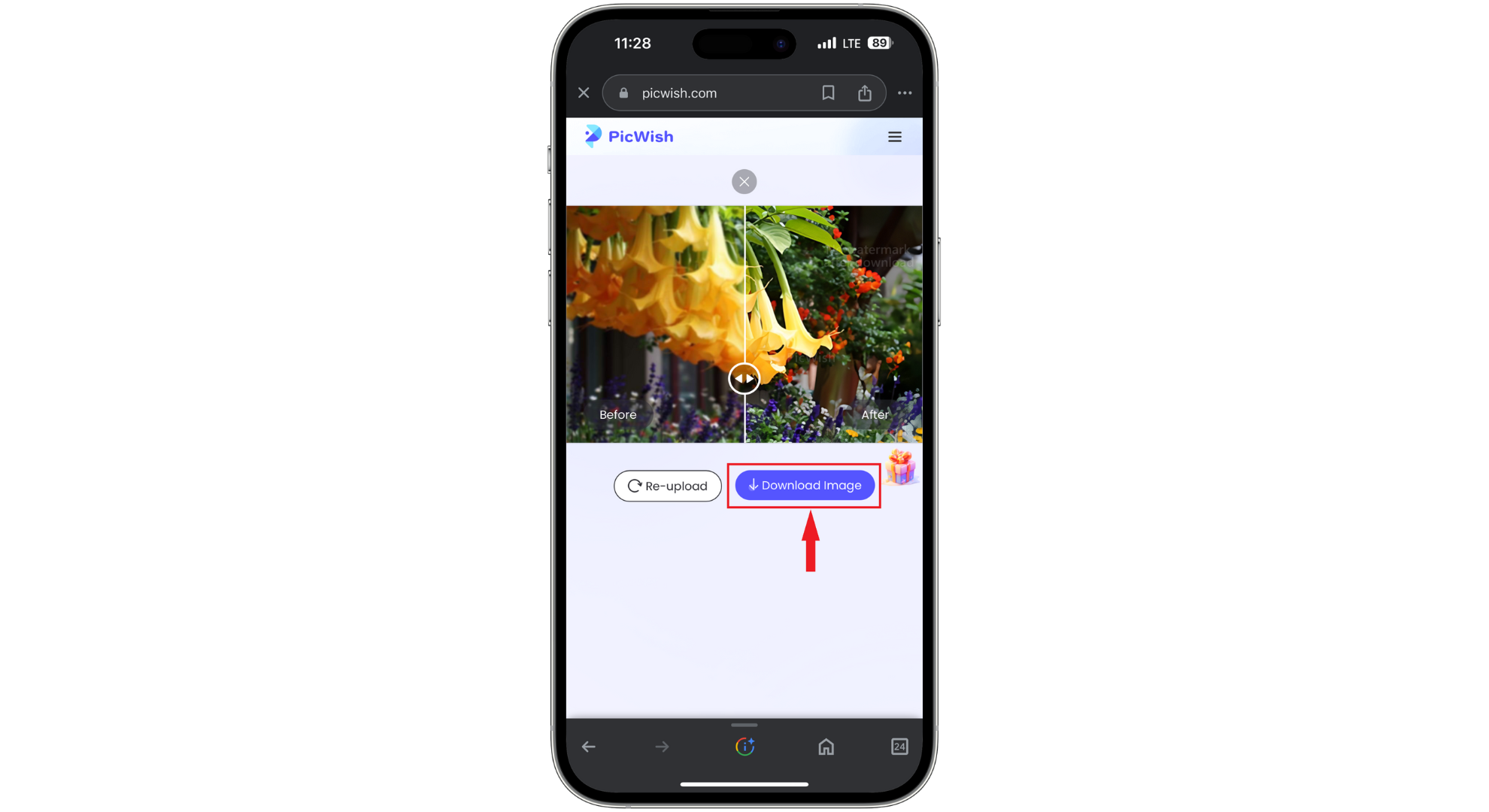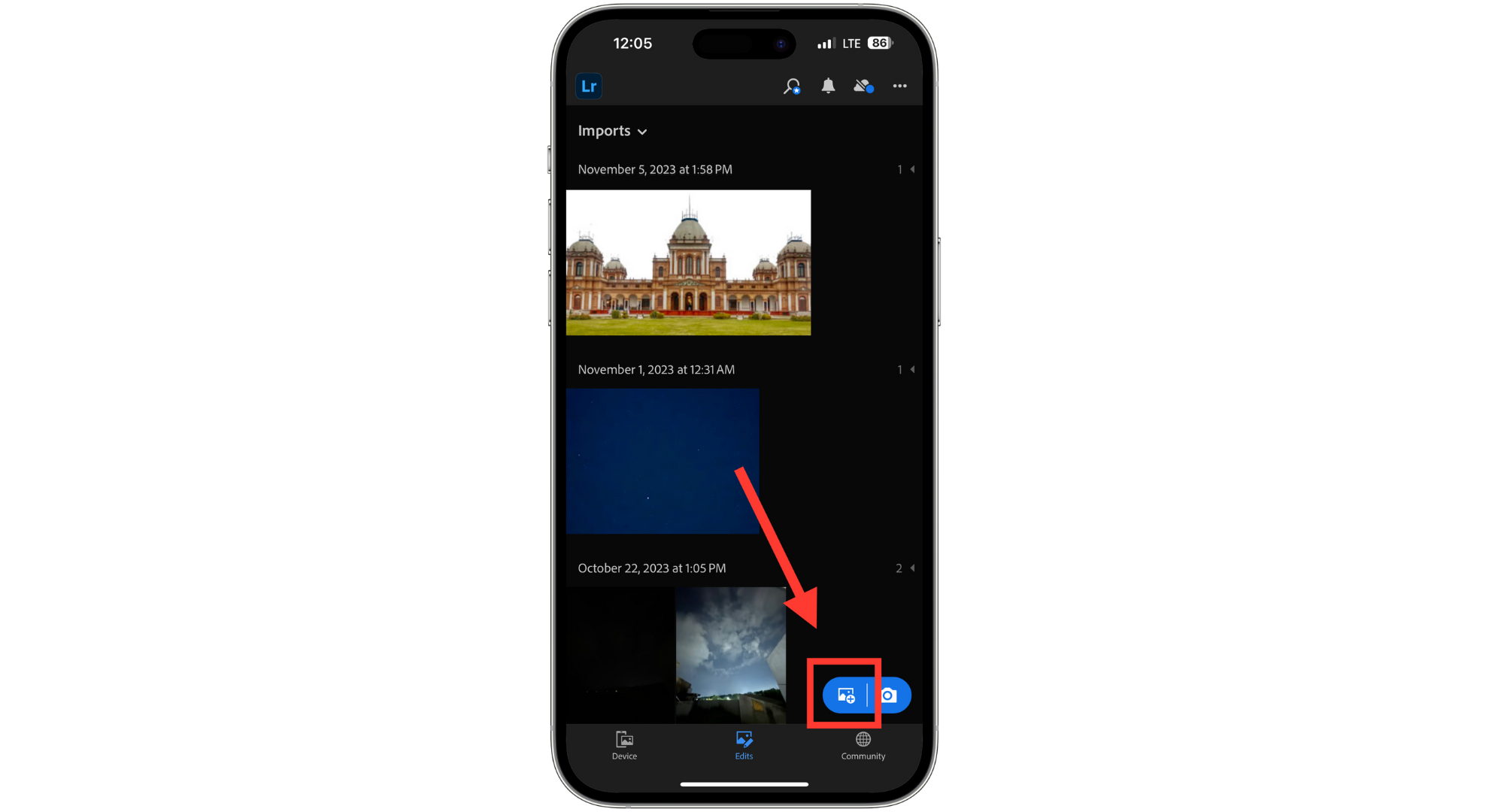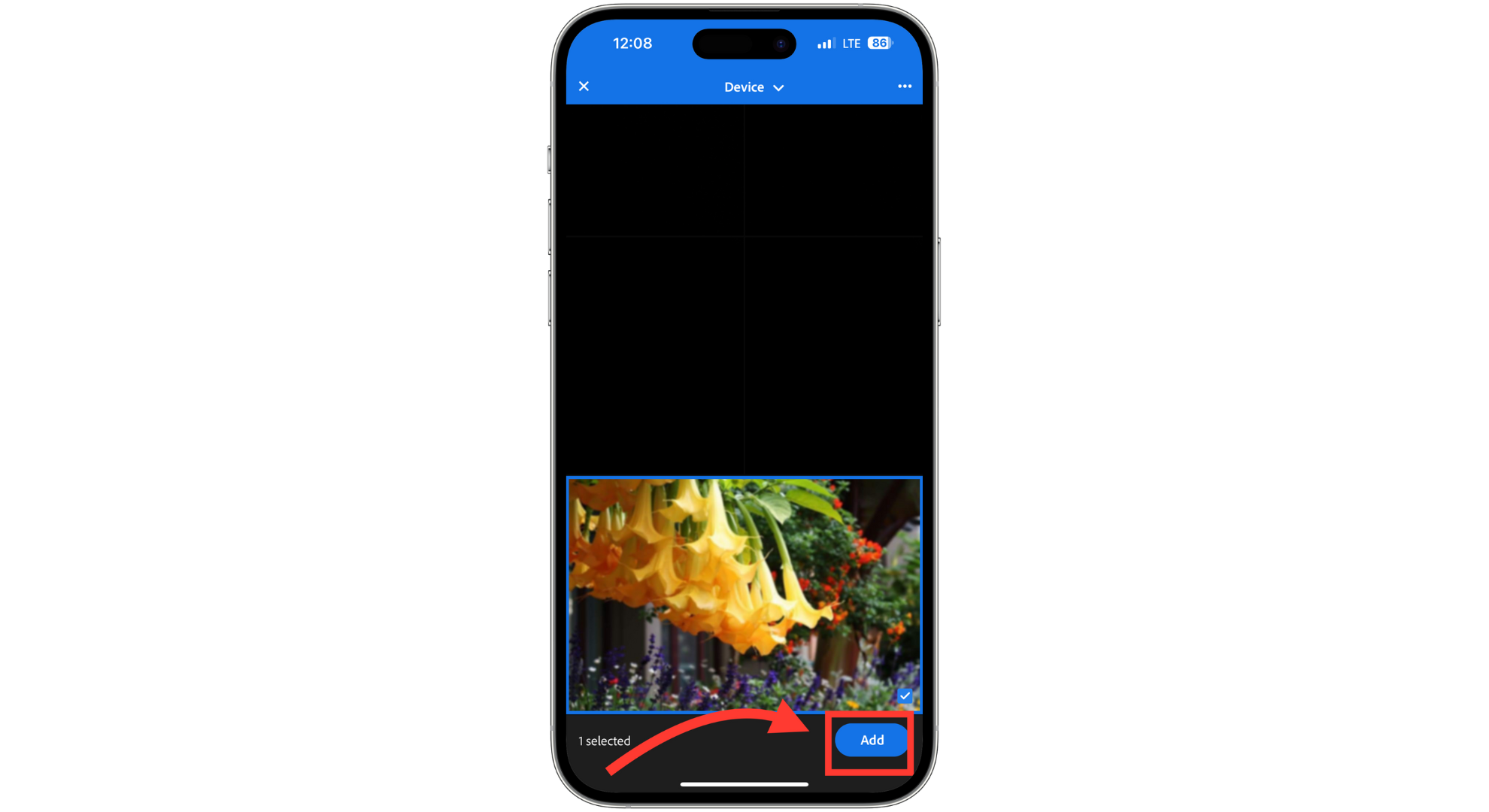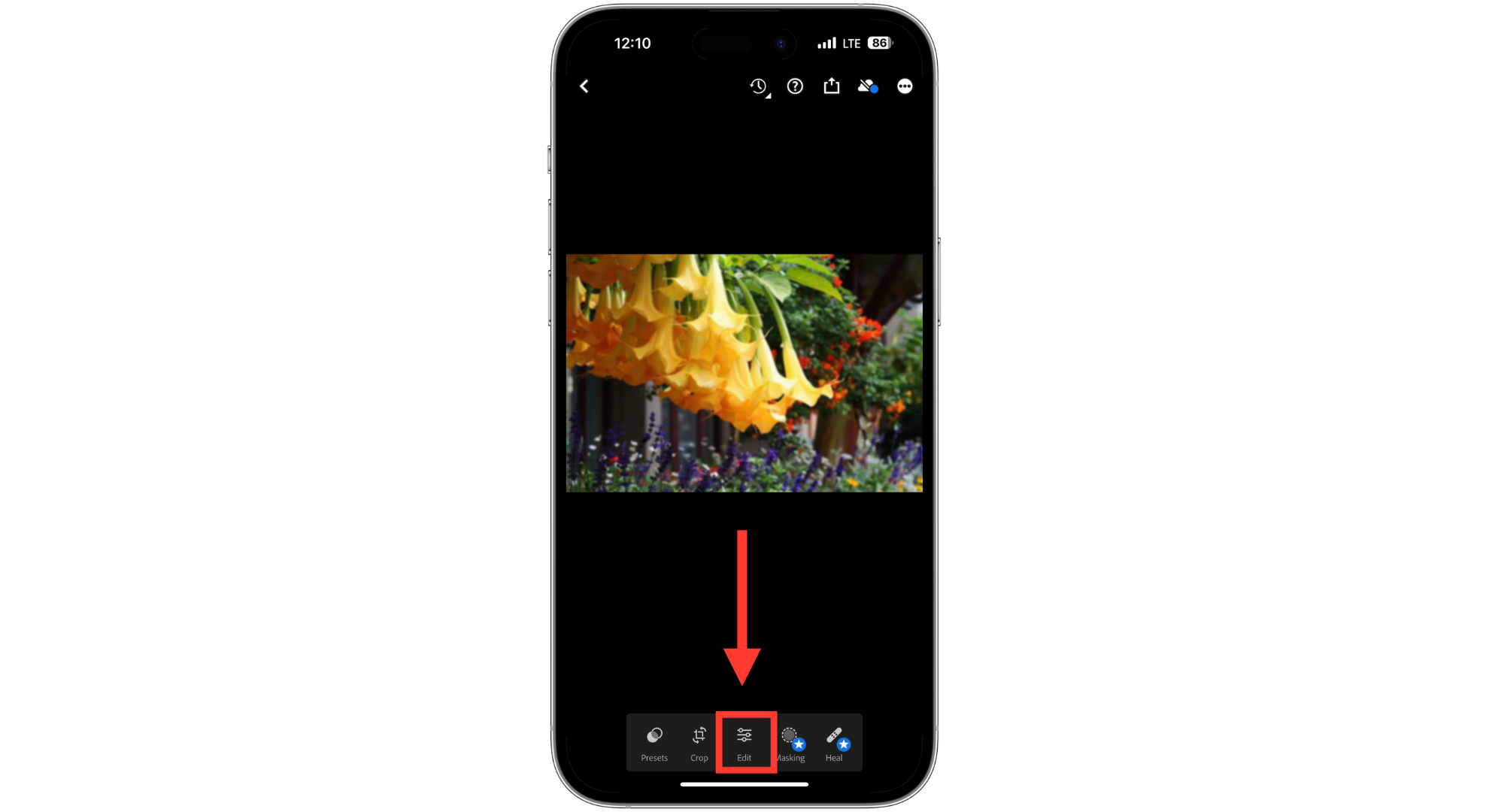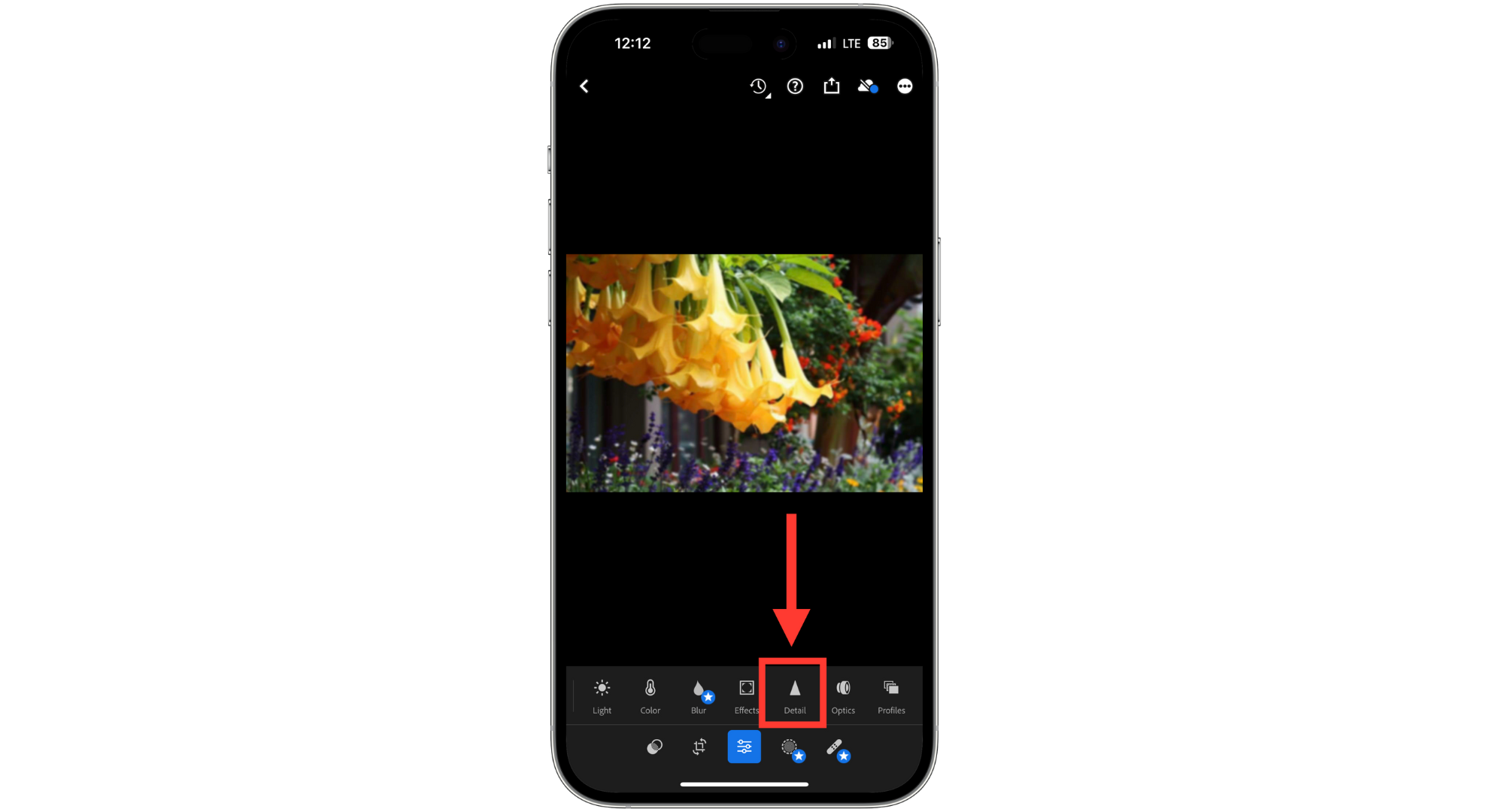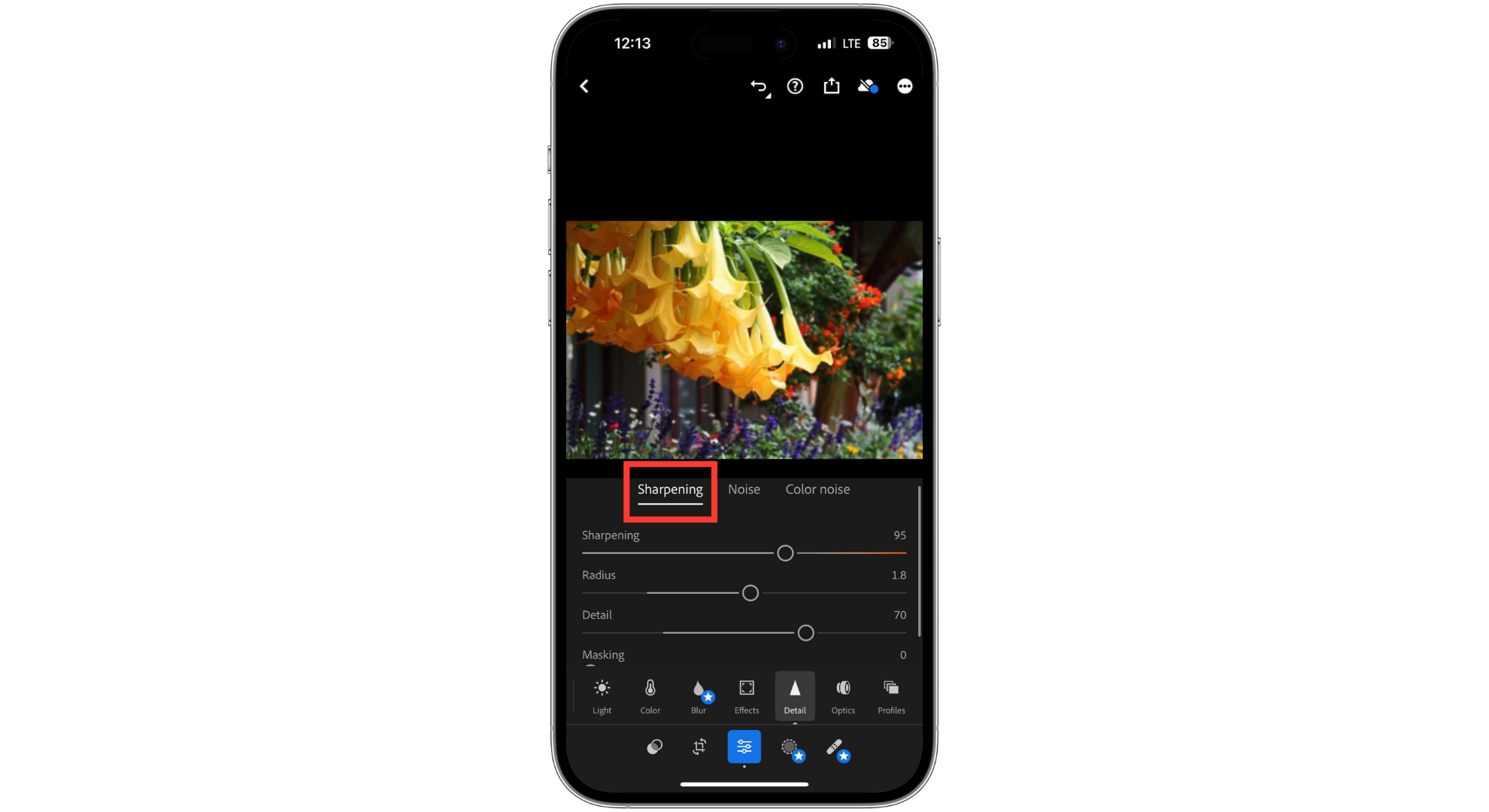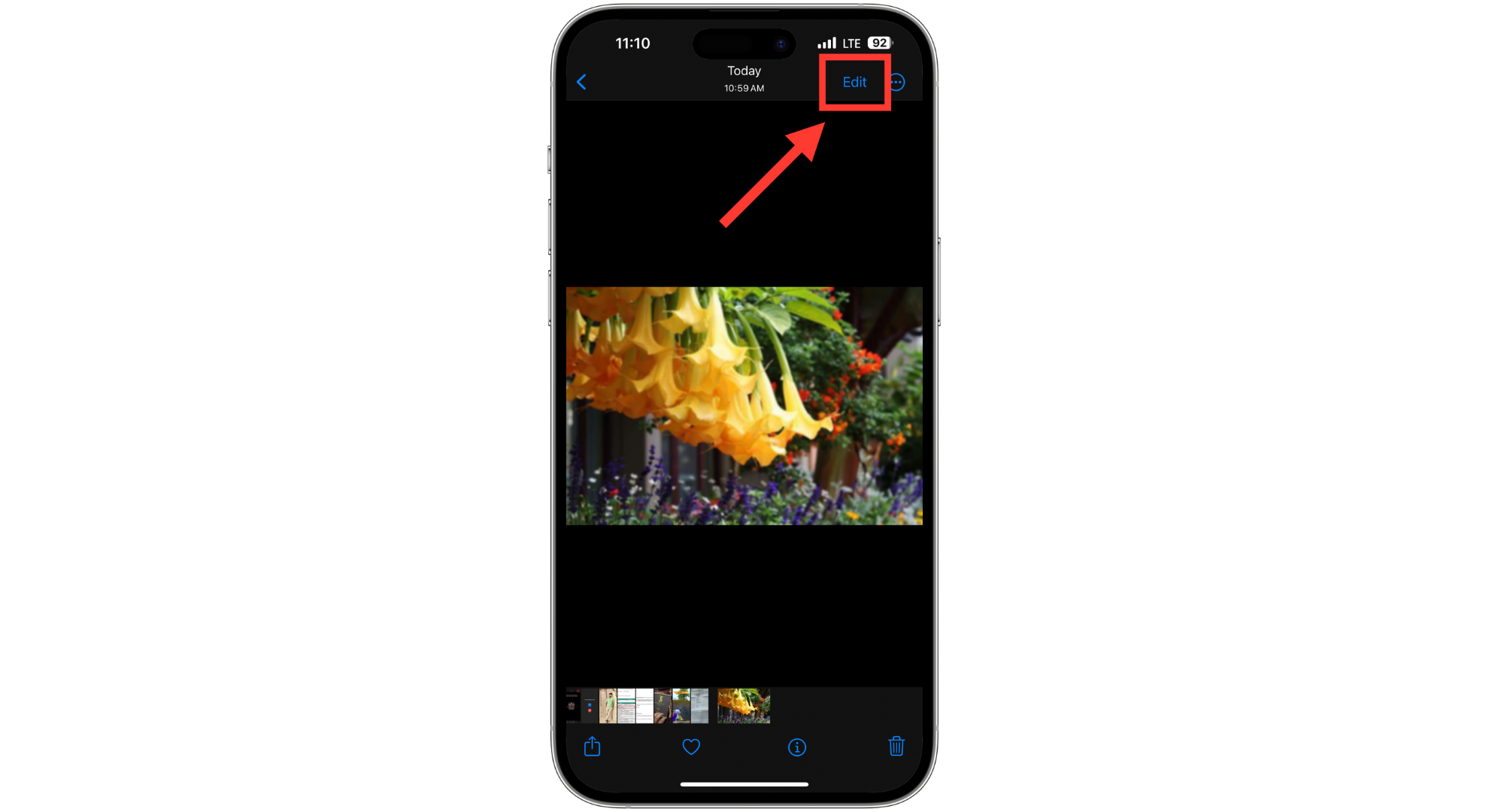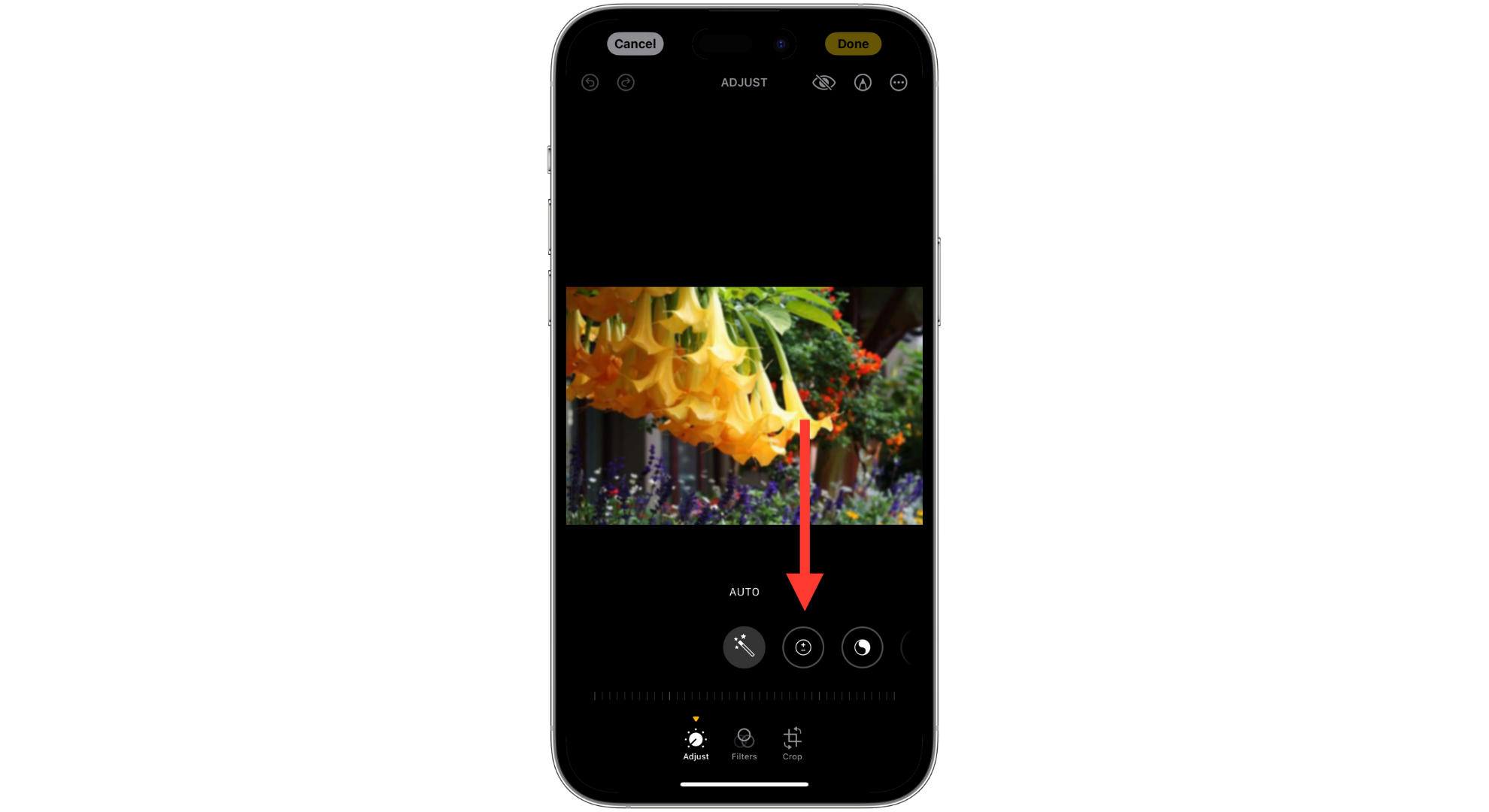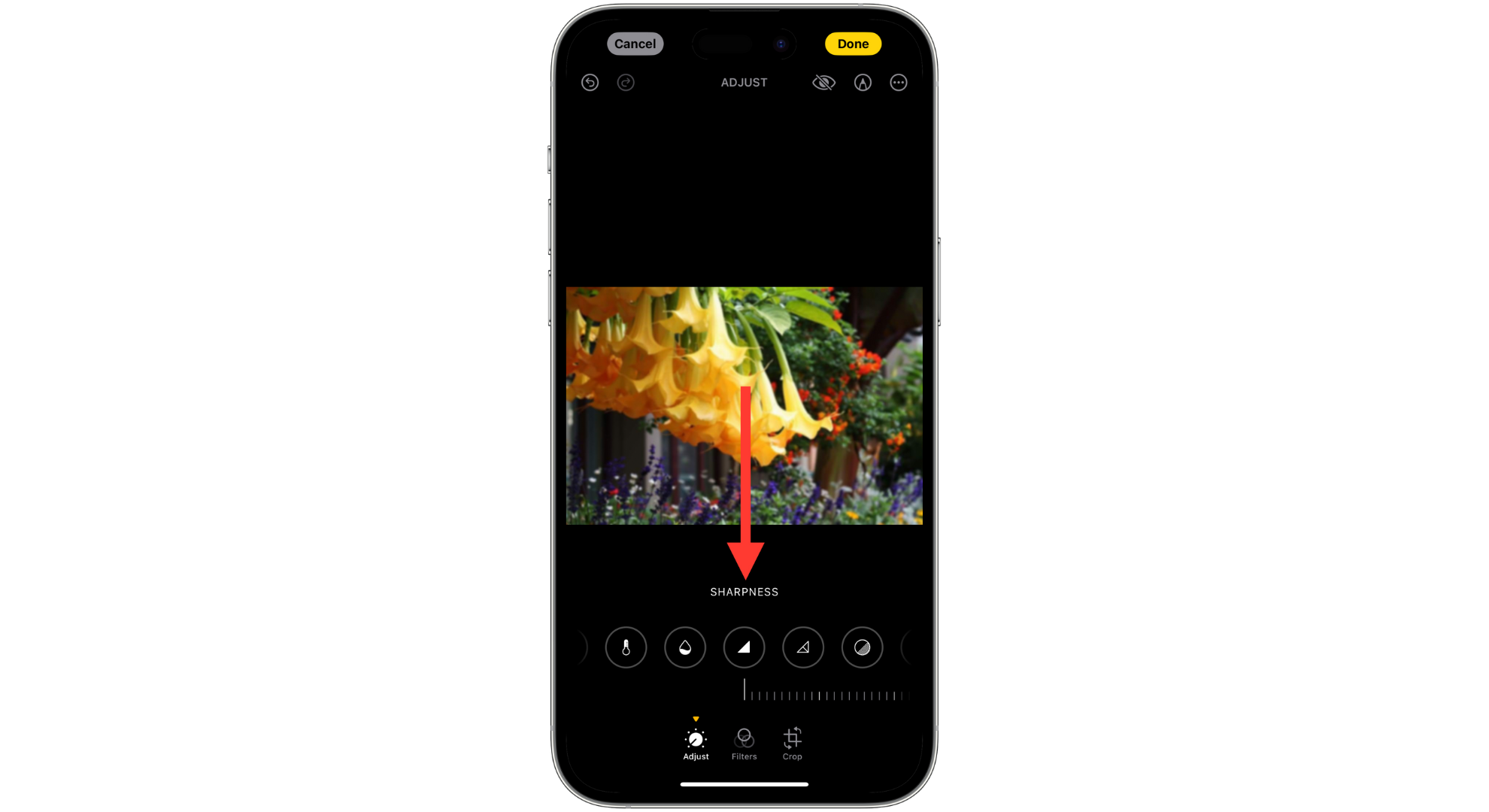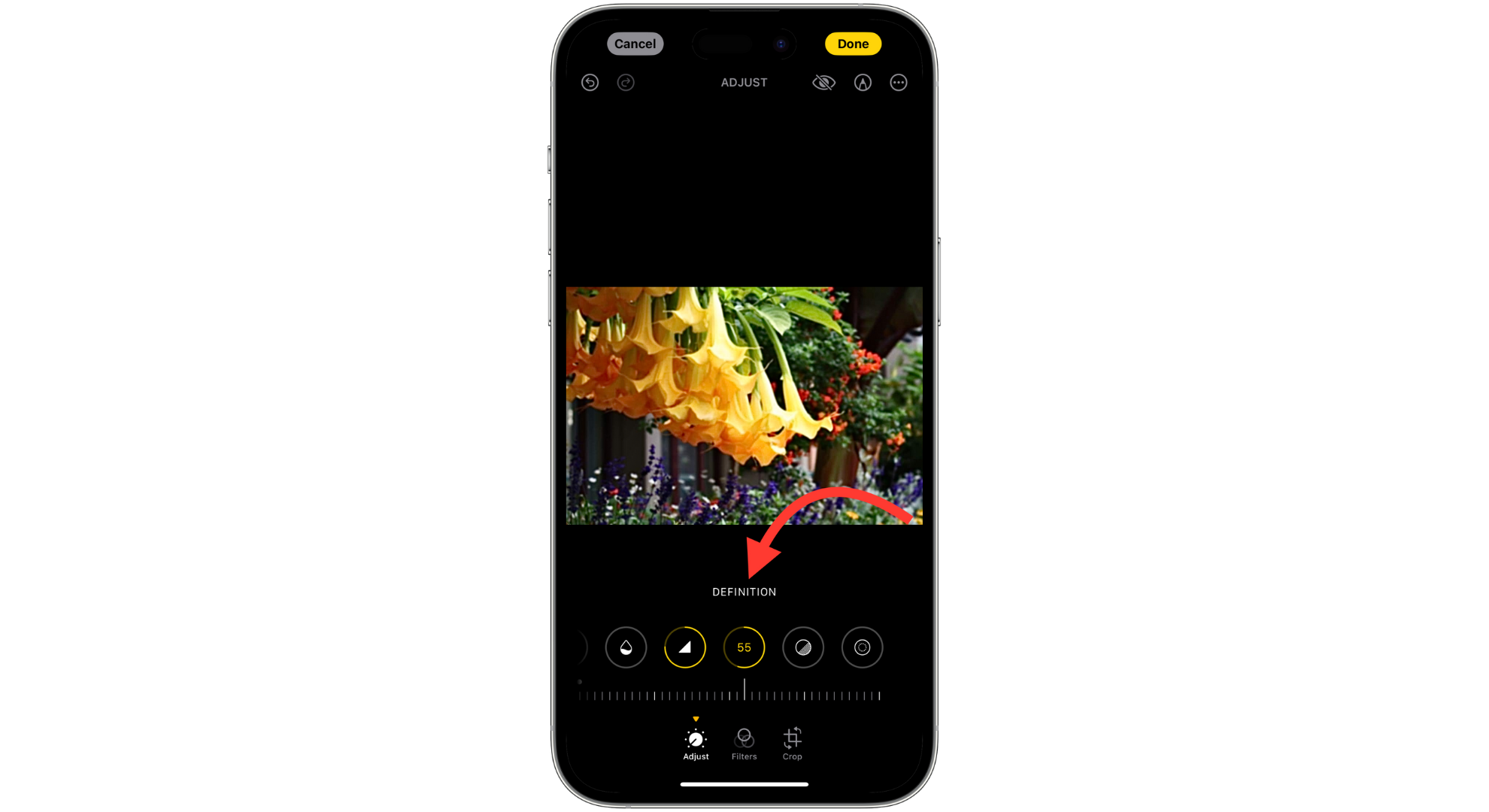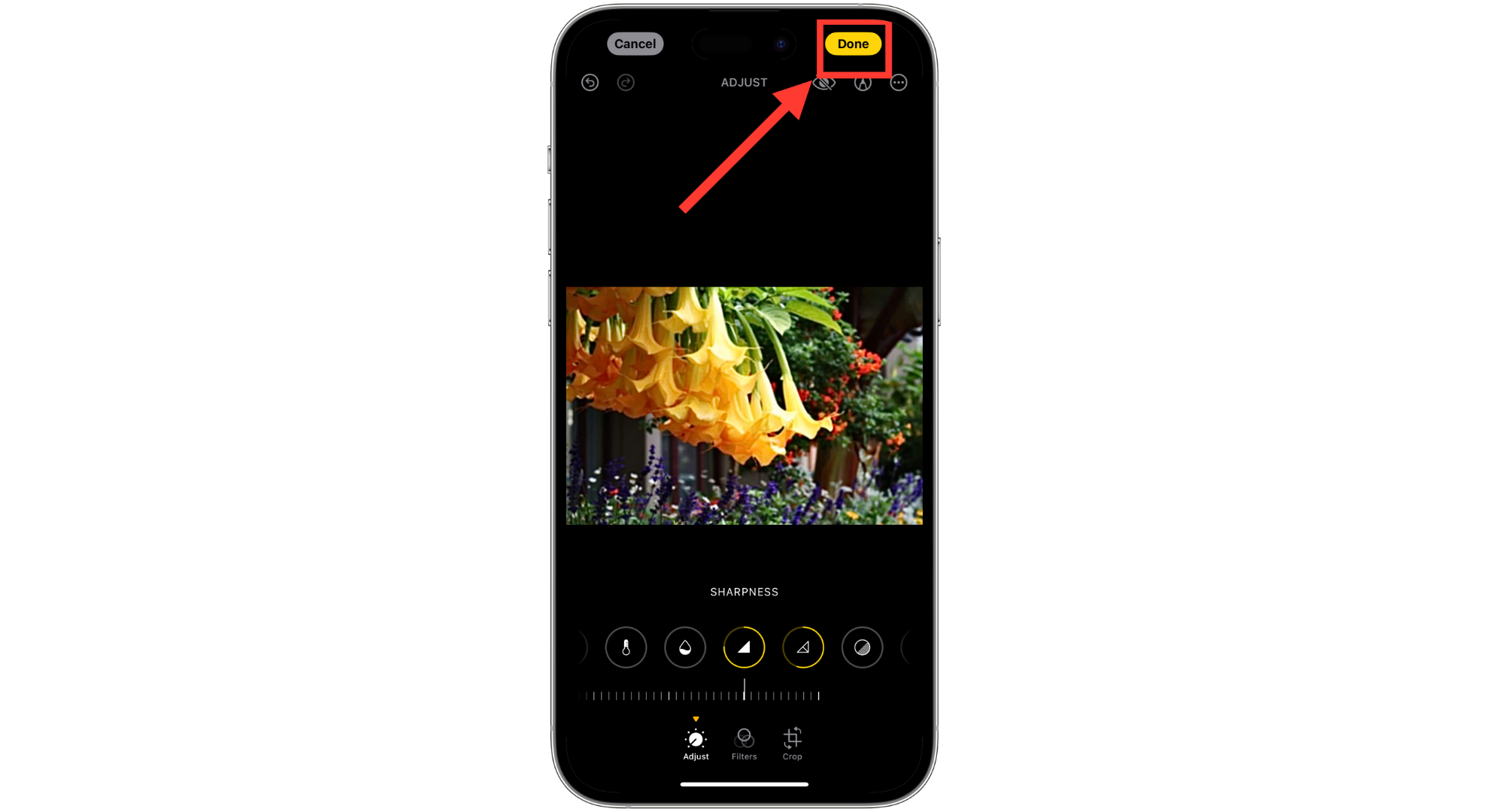Как исправить размытые изображения на iPhone 5 разными способами
- Распространенными причинами являются расфокусировка, тряска камеры, размытие изображения при движении и загрязнение объектива. Решения включают в себя настройку фокуса, стабилизацию камеры, увеличение выдержки и очистку объектива.
- Используйте онлайн-инструменты, такие как PicWish, сторонние приложения, такие как Adobe Lightroom, или приложение «Фото» для iPhone. Эти инструменты могут повысить резкость и четкость изображения с разной степенью эффективности.
- Следите за чистотой объектива, используйте режим фокусировки, обеспечьте хорошее освещение и рассмотрите возможность использования режимов действия, например серийной съемки. Правильное обращение и настройки камеры имеют решающее значение для получения четких фотографий.
Вы когда-нибудь делали фотографии издалека или во время движения, но все они были размытыми? Это обычное дело, даже с первоклассными камерами iPhone. Иногда снимки получаются нерезкими, но это можно исправить.
Вы можете использовать приложения для редактирования фотографий, чтобы очистить эти размытые снимки. Сегодня доступно множество таких приложений, которые могут превратить размытые изображения в четкие.
Программы для Windows, мобильные приложения, игры - ВСЁ БЕСПЛАТНО, в нашем закрытом телеграмм канале - Подписывайтесь:)
В этой статье мы познакомим вас с различными типами размытых изображений на вашем iPhone, покажем способы снова сделать их четкими с помощью приложения «Фото» на iPhone, онлайн-инструментов или сторонних приложений и даже поделимся советами, как избежать размытия изображений. в будущем. Оставайтесь рядом, чтобы превратить эти размытые фотографии в воспоминания, которые стоит сохранить.
Виды размытых фотографий на iPhone
Прежде чем двигаться дальше, необходимо разобраться в основных типах и причинах размытия изображения на iPhone. Среди наиболее типичных можно назвать:
1. Не в фокусе
 Изображение не в фокусе
Изображение не в фокусе
Когда вы делаете не совсем резкую фотографию, это происходит, когда ваша камера не фокусируется на объекте. Причиной может быть тусклый свет, запачканная линза или просто низкая контрастность. Вы можете исправить это, коснувшись экрана iPhone, чтобы сфокусироваться в нужном месте, или использовать функцию блокировки фокуса, чтобы камера была устойчива в определенном месте.
2. Дрожащая камера
Если у вас дрожат руки во время съемки, особенно в темных условиях, фотография может размыться. Это связано с тем, что камере требуется больше времени для захвата изображения, и любое движение может его размыть. Трюк? Держите iPhone обеими руками и используйте штатив или пульт дистанционного управления, чтобы он был устойчив.
3. Размытие в движении
 Размытие изображения в движении
Размытие изображения в движении
Это происходит, когда то, что вы фотографируете, движется слишком быстро, особенно при слабом освещении. Затвор камеры остается открытым дольше, делая любое движение размытым. Чтобы избежать этого, попробуйте увеличить скорость затвора (увеличьте ISO, чтобы компенсировать слабую освещенность из-за высокой выдержки) или используйте режим серийной съемки, чтобы быстро сделать серию снимков. Таким образом, позже вы сможете выбрать самый ясный.
4. Грязный объектив.
Простая, но часто упускаемая из виду причина — грязный объектив. Пыль или отпечатки пальцев могут нарушить фокусировку камеры. Регулярно протирайте объектив вашего iPhone тканью из микрофибры или средством для очистки линз, чтобы ваши фотографии оставались четкими.
Как размыть фотографии на iPhone
 Как размыть фотографии на iPhone?
Как размыть фотографии на iPhone?
Хотя в iPhone нет встроенного инструмента для устранения размытия фотографий, вы можете немного улучшить резкость с помощью фоторедактора iPhone. Для серьезных исправлений лучшими вариантами являются онлайн-инструменты или сторонние приложения. Они могут устранять различные размытия, такие как зернистость, мягкость, движение и размытие объектива, за исключением намеренно отредактированных размытий.
1. Используйте онлайн-инструмент, чтобы исправить размытые изображения на iPhone.
Вы можете легко исправить размытые фотографии с помощью бесплатных онлайн-инструментов и сделать все это прямо со своего iPhone. Как правило, мы рекомендуем проявлять осторожность при загрузке фотографий с iPhone в Интернет из соображений конфиденциальности. Но некоторые онлайн-сайты безопасны и заслуживают доверия для этой цели.
Рекомендуется: PicWish
Если вы хотите, чтобы ваши размытые фотографии выглядели четкими и новыми, PicWish — это средство повышения резкости изображений, которое поможет обновить ваши старые фотографии, сделав их четкими и красивыми. Вот как можно использовать PicWish, чтобы оживить размытые изображения:
- Посещать Страница функции размытия PicWish в вашем любимом браузере. Оказавшись там, нажмите «Загрузить изображение».

- Следуйте инструкциям на экране, чтобы выбрать фотографию, которую хотите исправить.

- Выбрав фотографию, нажмите «Готово», чтобы загрузить ее на сайт.

- Подождите немного, пока PicWish поработает над повышением резкости и исправлением вашего изображения.

- Когда все будет готово, нажмите «Загрузить изображение» для улучшенной фотографии.

- Нажмите и удерживайте изображение и выберите «Сохранить в фотографиях».

С помощью этих шагов PicWish поможет вам легко вернуть размытым фотографиям их первоначальный вид.
↪ Другие онлайн-сайты, которые стоит рассмотреть
Вы также можете изучить другие онлайн-инструменты для устранения размытия изображений, например:
1. Фотор:
Фотор — удобный онлайн-редактор фотографий, который также помогает размытия изображений. Просто загрузите размытое изображение в Fotor; его инструменты сделают изображение более четким, уменьшив размытие и улучшив детализацию.
2. ВэнсАИ:
ВэнсИИ это веб-сайт, который использует искусственный интеллект и традиционные методы редактирования изображений. Загрузите туда свои размытые фотографии, и умные алгоритмы VanceAI сделают их более четкими и яркими.
ПРОЧИТАЙТЕ БОЛЬШЕ: Как бесплатно создавать изображения AI без MidJourney ➜
2. Используйте сторонние приложения, чтобы исправить размытые изображения на iPhone.
Если приложения «Фото» на вашем iPhone недостаточно для очистки размытых изображений, воспользуйтесь сторонними приложениями для редактирования фотографий. В Apple App Store есть приложения, предназначенные для исправления размытых или искаженных изображений. Ознакомьтесь с некоторыми из лучших приложений для исправления размытых фотографий на вашем iPhone.
Рекомендуется: Adobe Lightroom.
Adobe Lightroom для мобильных устройств — лучший выбор для исправления размытых изображений и всех видов редактирования. Он позволяет обрезать, удалять метки, менять цвета и регулировать яркость и интенсивность ваших фотографий. Вот как использовать его для повышения резкости размытых изображений на вашем iPhone:
- Открой Приложение Adobe Лайтрум и коснитесь значка «Галерея», чтобы открыть размытую фотографию с вашего iPhone.

- Выберите свою фотографию и нажмите «Добавить».

- Нажмите кнопку «Изменить» внизу экрана.

- Проведите пальцем по панели инструментов вправо и нажмите «Подробно».

- Используйте ползунки «Резкость», «Радиус», «Детализация» и «Маскировка», чтобы сделать фотографию более четкой. При необходимости вы также можете изменить другие настройки.

- Закончив, коснитесь символа «Загрузить», чтобы сохранить повышенную резкость изображения.

↪ Другие приложения, которые вы можете попробовать
Вот некоторые другие приложения сторонних разработчиков, которые вы можете попробовать:
1. Снэпсид
Снэпсид — это простой в использовании фоторедактор для iPhone, который поставляется с различными фильтрами повышения резкости, которые вы можете попробовать, чтобы получить наилучшие результаты при исправлении размытых фотографий. Чтобы использовать Snapseed, откройте свою фотографию в приложении, перейдите в меню «Детали» и выберите «Резкость» или «Структура». Эти параметры помогут вам повысить резкость размытых частей или выделить больше деталей на фотографии.
2. ВСКО
ВСКО прежде всего известен как приложение для редактирования фотографий; его фильтры предлагают более скромный подход к исправлению фотографий. Это означает, что вы можете найти в VSCO идеальный фильтр, который слегка повысит резкость вашего изображения. Чтобы размыть и улучшить фотографию, отрегулируйте четкость, затем повысьте резкость изображения, настройте контрастность и экспозицию, при необходимости примените эффект затухания и добавьте зернистость для текстуры.
ПРОЧИТАЙТЕ БОЛЬШЕ: 7 лучших альтернатив Photoshop с открытым исходным кодом и бесплатных ➜
3. Использование приложения «Фото» на iPhone.
Если у вас размытая фотография, вы можете повысить ее резкость с помощью встроенного приложения «Фото». В этом приложении есть инструмент, который позволяет повысить резкость, делая изображение более четким. Это может быть не так хорошо, как некоторые онлайн-инструменты или приложения, но может сработать, если вам нужно быстрое решение. Вот как это сделать:
- Откройте приложение «Фото» на своем iPhone, найдите размытую фотографию и нажмите «Редактировать» в правом верхнем углу.

- Нажмите «Круглый значок со знаком + –» в нижней части раздела редактирования, чтобы использовать инструмент «Настройка».

- Проведите пальцем влево по панели инструментов, пока среди опций не найдете «Резкость». Нажмите на него.

- Используйте ползунок, чтобы настроить резкость по своему вкусу.

- Чтобы еще больше улучшить цвета изображений, увеличьте значение «Разрешение», чтобы изображение стало более четким.

- Когда вы будете довольны внешним видом, нажмите «Готово», чтобы сохранить изменения.

Вы также можете настроить яркость, экспозицию и контрастность, чтобы улучшить фотографию. Их настройка может выделить основные части вашей фотографии, и все будет выглядеть еще лучше.
ПРОЧИТАЙТЕ БОЛЬШЕ: Как обнаружить скрытую камеру с помощью мобильного телефона ➜
Как избежать размытых фотографий в будущем?
 Как избежать размытых фотографий в будущем?
Как избежать размытых фотографий в будущем?
Вот несколько простых советов, которые следует учитывать, если вы хотите, чтобы детали на ваших будущих фотографиях были максимально четкими:
- Используйте режим фокусировки. Большинство смартфонов имеют функцию автофокусировки. Просто нажмите на экран, где вы хотите, чтобы камера сфокусировалась. Это помогает уменьшить размытость изображения из-за трясущихся рук.
- Очистите объектив. Грязный объектив часто становится причиной размытия фотографий. Регулярно очищайте линзы мягкой тканью из микрофибры.
- Попробуйте режимы действий. Используйте такие функции, как Live Photos на iPhone, Motion Photo на Samsung или Top Shot на Pixel, чтобы быстро сделать несколько снимков. Просто нажмите и удерживайте кнопку спуска затвора в приложении камеры.
- Хорошее освещение имеет решающее значение: яркий естественный свет лучше всего подходит для четких фотографий. Если вы находитесь в помещении, включите свет, чтобы сделать пространство ярче.
ПРОЧИТАЙТЕ БОЛЬШЕ: Как сделать изображение менее размытым – 4 простых решения ➜
Последние мысли
Исправление размытых изображений на вашем iPhone не должно быть сложной задачей. Вы можете легко вдохнуть новую жизнь в свои фотографии с помощью подходящих инструментов и ноу-хау. Независимо от того, используете ли вы собственное приложение «Фото» на iPhone для настройки резкости, изучаете сторонние приложения или используете онлайн-инструменты, у вас под рукой есть множество вариантов.
Помните, что простые шаги, такие как очистка объектива, использование режима фокусировки и обеспечение хорошего освещения, могут предотвратить размытость будущих снимков. Следуя этим рекомендациям и изучая методы, которые мы обсуждали, вы будете на верном пути к созданию и восстановлению четких, ярких фотографий, которые сохранятся на всю жизнь.
Часто задаваемые вопросы
Почему мои фотографии на iPhone внезапно стали размытыми?
Фотографии на iPhone могут внезапно стать размытыми по нескольким причинам. Это могут быть трясущиеся руки во время фотосъемки, недостаточное освещение, проблемы с фокусировкой камеры или даже технические проблемы с телефоном. Чтобы это исправить, вам нужно выяснить, что вызывает размытие.
Как размыть фотографии на iPhone бесплатно?
Чтобы бесплатно размыть фотографии на своем iPhone, используйте приложение «Фото» на iPhone. Функция «Настройка» позволяет настраивать резкость и экспозицию. Вы также можете найти в App Store бесплатные приложения с дополнительными инструментами для исправления размытых фотографий.
Как уменьшить дрожание камеры на фотографиях?
Чтобы свести к минимуму дрожание камеры, держите iPhone обеими руками для устойчивости, используйте штатив или стабилизирующее устройство, а также рассмотрите возможность дистанционного спуска затвора или функции автоспуска, чтобы избежать движения во время съемки. Держите iPhone обеими руками и используйте штатив или стабилизатор, чтобы камера не тряслась. Вы также можете использовать автоспуск или кнопку дистанционного спуска затвора, чтобы iPhone оставался неподвижным во время фотосъемки.
Существуют ли специальные настройки, позволяющие избежать размытия фотографий в условиях низкой освещенности?
При слабом освещении попробуйте использовать более короткую выдержку. Увеличьте настройку ISO вашей камеры или используйте режим серийной съемки, чтобы быстро сделать много фотографий. Таким образом, вы сможете позже выбрать самую резкую фотографию.
Программы для Windows, мобильные приложения, игры - ВСЁ БЕСПЛАТНО, в нашем закрытом телеграмм канале - Подписывайтесь:)